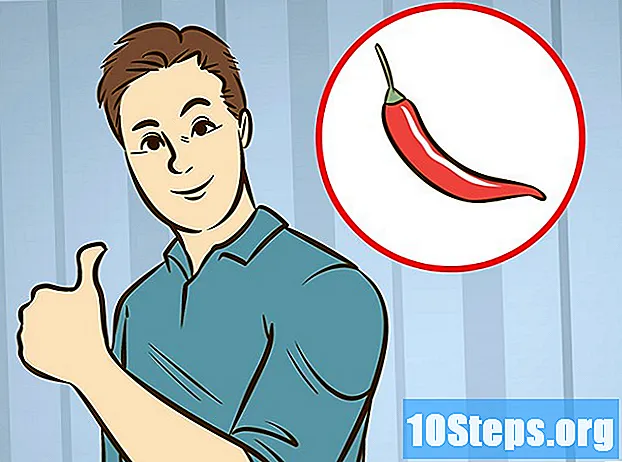Inhoud
Het wijzigen van het toepassingspictogram kan helpen om het uiterlijk van het startscherm of bureaublad te personaliseren en te verbeteren, vooral als u niet tevreden bent met de kleuren en het ontwerp van de originele pictogrammen. Op iOS- en Android-apparaten kunnen ze worden gewijzigd via programma's van derden, terwijl op Windows en Mac OS X het menu "Eigenschappen" u daarbij helpt.
Stappen
Methode 1 van 4: Android
Open de Play Store op uw Android-apparaat. Het biedt verschillende soorten applicaties om bestaande pictogrammen te wijzigen en aan te passen.
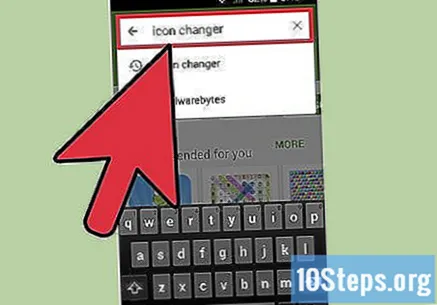
Tik op het veld "Zoeken" en voer uw zoektermen in om de gewenste apps te vinden. Enkele voorbeelden zijn de programma's "Icon Changer" en "Customize App Icons".
Tik op een app in de zoekresultaten voor meer informatie over de functies ervan. De programma's "Icon Changer", door Juyeong of Alvina Gomes (de naam is hetzelfde, maar met verschillende makers) en "CocoPPA", door United, Inc., zijn enkele van de alternatieven voor Android.

Kies de optie "Installeren" of "Kopen".
Volg de instructies op het scherm om het pictogramveranderende programma te kopen en toe te voegen. Na voltooiing staat het in de lijst met Android-apps.
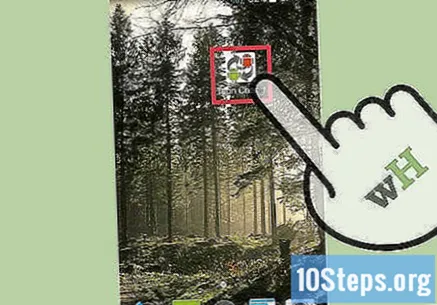
Open het hulpprogramma en volg de instructies om het uiterlijk van de originele pictogrammen aan te passen en te wijzigen. Voor een groot deel is het mogelijk om nieuwe pictogrammen, thema's te kiezen of zelfs afbeeldingen en foto's uit uw eigen verzameling te gebruiken om bestaande te vervangen.
Methode 2 van 4: iOS
Open de App Store op uw iOS-apparaat. Er is geen tekort aan programma's om het uiterlijk van de pictogrammen te veranderen en aan te passen.
Tik op "Zoeken" en voer uw zoektermen in om apps van dit type te vinden. Typ "pictogrammen wijzigen" of "app-pictogrammen wijzigen" om meerdere resultaten te krijgen.
Tik op een hulpprogramma in de resultaten voor meer informatie over de functies ervan. Op iOS zijn "App Icons +", door Happio Workshop, "CocoPPa", door United, Inc., en "App Icons", door Apalon Apps, enkele van de opties.
Selecteer "Ophalen" of "Kopen".
Voer Apple ID en wachtwoord in en tik op "OK".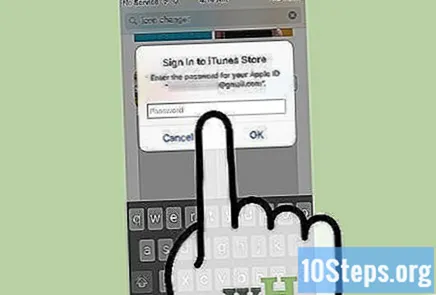
Volg de installatie-instructies van de app. Na voltooiing wordt een snelkoppeling op de startpagina gemaakt.
Open het hulpprogramma. Lees gewoon de instructies om het uiterlijk van de pictogrammen te wijzigen; u kunt meestal unieke thema's kiezen of afbeeldingen en foto's gebruiken om ze te vervangen.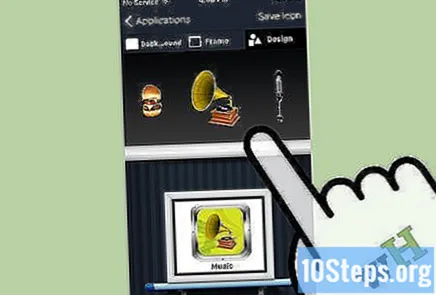
Methode 3 van 4: pc (Windows)
Klik met de rechtermuisknop op het pictogram dat u wilt wijzigen. Op mobiele apparaten met het Windows-besturingssysteem houdt u uw vinger op het pictogram.
Selecteer "Eigenschappen" en klik op het tabblad "Snelkoppeling".
Kies de optie "Pictogram wijzigen". Er wordt een lijst met alle Windows-pictogrammen weergegeven.
Selecteer het nieuwe pictogram. Een andere manier om dit te doen is door op "Bladeren" te klikken om een pictogram voor uw verzameling in te stellen.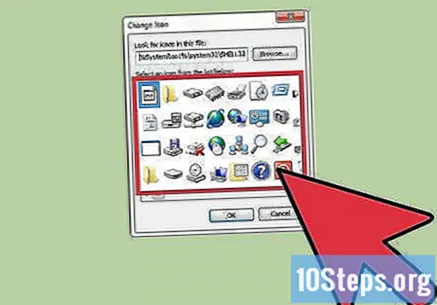
- Wanneer u een pictogram uit uw verzameling kiest, moet deze de ICO-extensie hebben. Een tool voor bestandsconversie, zoals Convertico of ICOConverter (beide online), kan een afbeelding of foto omzetten naar het ICO-formaat.
Klik tweemaal op "OK" om de wijziging naar het geselecteerde programmapictogram te bevestigen.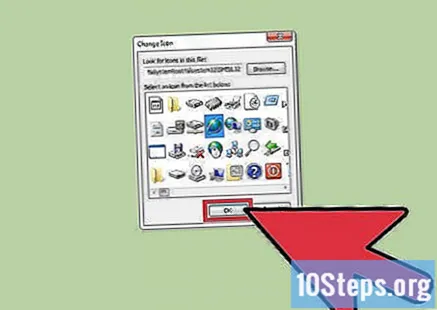
Methode 4 van 4: Mac OS X
Controleer of de nieuwe afbeeldingen of het pictogram dat u wilt gebruiken de ICNS-indeling hebben. Deze extensie werkt het beste onder OS X, aangezien het een bestandstype is dat automatisch foto's en pictogrammen naar de juiste grootte converteert. Als je bijvoorbeeld een foto van je gezin als icoon wilt gebruiken, maak dan de conversie (zonder formaatwijziging) naar het ICNS-formaat.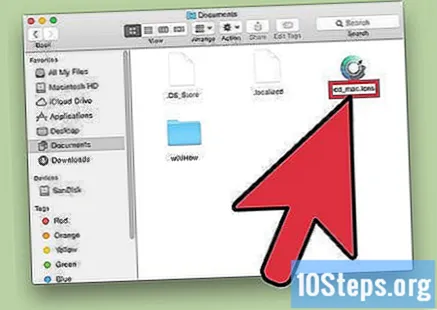
- Online converters zoals CloudConvert of iConvertIcons kunnen worden gebruikt om afbeeldingen en foto's in de ICNS-extensie te verkrijgen.
Open de map Toepassingen en zoek het pictogram dat u wilt wijzigen.
Klik met de rechtermuisknop op het toepassingspictogram en selecteer "Informatie opvragen". Er verschijnt een datapaneel voor de app.
Zoek het nieuwe pictogram.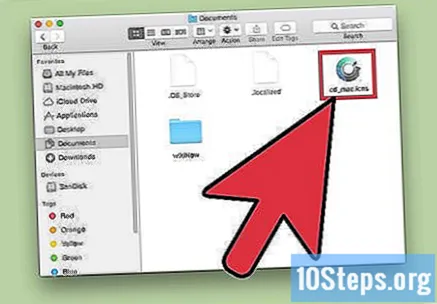
Klik er met de rechtermuisknop op en kies "Kopiëren".
Ga terug naar het venster "Informatie opvragen" en klik rechtstreeks op het oorspronkelijke toepassingspictogram in de linkerbovenhoek. Het originele pictogram wordt gemarkeerd.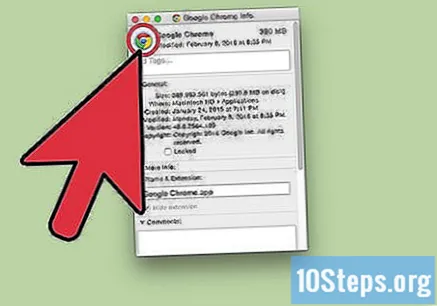
Druk op de "Command" en "V" -toetsen om het nieuwe pictogram over het oude te plakken. Mogelijk moet u het beheerderswachtwoord invoeren voordat u deze stap voltooit.
Open de map Toepassingen en voer Hulpprogramma's in.
Open "Terminal" en typ "killall Dock" op de opdrachtregel. De pictogrammen die in het Dock worden weergegeven, worden bijgewerkt.
Druk op de "Enter" -toets. Het oorspronkelijke programmapictogram wordt vervangen door het nieuwe.